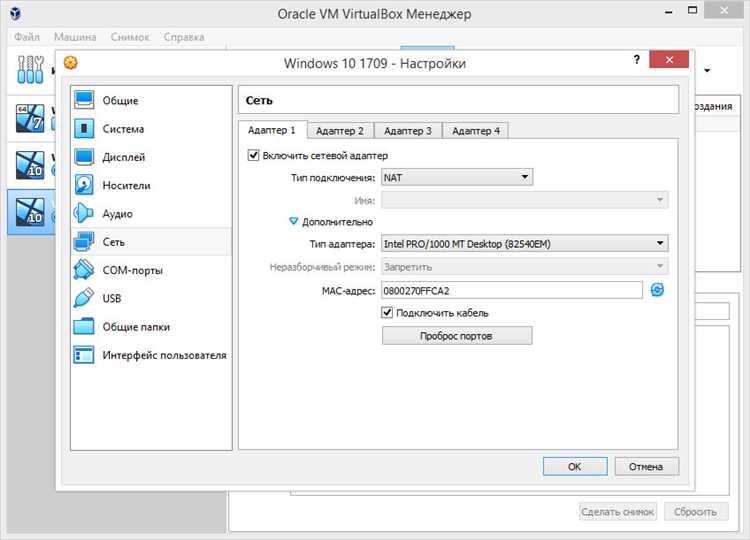
Virtualbox — один из самых популярных бесплатных программных обеспечений для создания виртуальных машин. Многие пользователи Virtualbox задаются вопросом: «Как работает мостовая сеть в Virtualbox и какие принципы ей лежат в основу?»
Мостовая сеть в Virtualbox позволяет виртуальной машине подключаться к локальной сети с таким же уровнем доступа, как и на физическом компьютере. Для этого создается виртуальный мост на хост-машинах, который объединяет физическую сетевую карту и виртуальные адаптеры виртуальных машин.
Когда вы используете мостовую сеть в Virtualbox, виртуальная машина получает собственный IP-адрес в локальной сети и может обмениваться данными с другими компьютерами в этой сети. Виртуальная машина полностью интегрируется в локальную сеть, что позволяет использовать все возможности и настройки маршрутизации и выделения IP-адресов.
Использование мостовой сети в Virtualbox может быть полезно во множестве сценариев, от разработки и тестирования сетевых приложений до тестирования конфигурации сетей перед их развертыванием на реальном оборудовании. Понимание основных принципов работы мостовой сети в Virtualbox поможет вам настроить и использовать эту функцию эффективно.
Виртуальная мостовая сеть в Virtualbox
Суть работы мостовой сети в Virtualbox заключается в том, что на хост-компьютере создается виртуальный мост, который соединяет виртуальную машину с физической сетью. Таким образом, виртуальная машина имеет свой собственный MAC-адрес и может работать в реальной сети так, будто это отдельный компьютер.
Основные преимущества использования виртуальной мостовой сети в Virtualbox:
- Полноценное подключение виртуальной машины к сети компьютера-хоста;
- Возможность обмена данными между виртуальной и реальной сетью;
- Поддержка протоколов маршрутизации и протокола DHCP;
- Удобство и простота настройки.
Для настройки виртуальной мостовой сети в Virtualbox необходимо выполнить следующие шаги:
- Запустите Virtualbox и выберите виртуальную машину, к которой хотите подключить мостовую сеть.
- Откройте раздел «Настройки» и выберите вкладку «Сеть».
- В разделе «Адаптер 1» выберите опцию «Мостовой адаптер».
- Выберите физическую сетевую карту, через которую хотите подключить виртуальную машину.
- Нажмите кнопку «ОК», чтобы сохранить настройки.
После выполнения этих шагов, виртуальная машина будет подключена к реальной сети через виртуальный мост. Теперь она сможет получать IP-адрес от DHCP-сервера и обмениваться данными с другими компьютерами в сети.
Однако стоит учесть, что мостовая сеть в Virtualbox требует прав администратора на хост-компьютере, чтобы создать виртуальный мост. Кроме того, необходимо убедиться, что в физической сети имеется свободный IP-адрес для виртуальной машины.
Основы работы
Мостовая сеть (Bridged networking) в Virtualbox обеспечивает возможность подключения виртуальной машины к физической сети, используя реальный сетевой интерфейс компьютера, на котором работает виртуальная машина.
При использовании мостовой сети виртуальная машина получает собственный IP-адрес, который назначается ей сетевым DHCP-сервером или вручную задается пользователем. Виртуальная машина становится полноценным участником сети, что позволяет ей взаимодействовать с другими устройствами в сети, включая другие виртуальные машины и физические компьютеры.
Как правило, при использовании мостовой сети виртуальная машина может быть доступна извне, а также иметь доступ к Интернету, если компьютер, на котором работает виртуальная машина, подключен к Интернету. Виртуальная машина может свободно обмениваться данными с другими устройствами в сети, выполнять сетевые операции, например, просматривать веб-страницы или обмениваться данными с удаленными серверами.
Однако при использовании мостовой сети необходимо учитывать особенности сетевой инфраструктуры. Для корректной работы мостовой сети необходимо, чтобы в физической сети, к которой подключен компьютер, на котором работает виртуальная машина, не было конфликтов с IP-адресами. Также следует обратить внимание на наличие маршрутизаторов и возможные ограничения на фильтрацию трафика.
Основные принципы работы
При использовании мостовой сети в Virtualbox, сетевой интерфейс хост-системы становится «мостом», который перенаправляет сетевой трафик между виртуальной машиной и физической сетью. Вся исходящая и входящая сетевая информация проходит через этот мост, что позволяет виртуальным машинам эмулировать полноценное подключение к сети.
Основной принцип работы мостовой сети заключается в том, что вся сетевая коммуникация внутри виртуальной машины происходит через сетевой адаптер, который находится в режиме моста. Виртуальная машина получает свой собственный IP-адрес и сетевые настройки от DHCP-сервера внешней сети или настраивается вручную. Она может обмениваться данными с другими устройствами в сети, включая хост-систему и другие виртуальные машины.
Важным аспектом работы мостовой сети является то, что она работает на уровне сетевого интерфейса, а не на уровне сетевого адреса. Это значит, что любое сетевое устройство, подключенное к мосту, может взаимодействовать с виртуальными машинами независимо от их IP-адресов или подсетей. Также мостовая сеть позволяет использовать разные протоколы и типы сетей, такие как Ethernet, Wi-Fi или Bluetooth.
Использование мостовой сети в Virtualbox является простым и эффективным способом настройки сетевого взаимодействия виртуальных машин. Благодаря ей виртуальные машины могут подключаться к локальным и глобальным сетям, обмениваться данными и выполнять различные сетевые задачи, делая их более функциональными и полезными в различных сценариях использования.
Принцип условного шлюза
В мостовой сети в Virtualbox используется принцип условного шлюза, который позволяет виртуальным машинам подключаться к внешней сети через хостовую операционную систему.
При настройке мостовой сети виртуальная машина получает свой собственный MAC-адрес и IP-адрес, как будто она прямо подключена к локальной сети. Однако вместо прямого подключения к физической сети виртуальная машина передает сетевые пакеты хостовой операционной системе.
Хостовая операционная система выступает в роли условного шлюза для виртуальных машин. Она получает сетевые пакеты от виртуальных машин, а затем перенаправляет их во внешнюю сеть или другую виртуальную машину, если необходимо. Таким образом, виртуальные машины могут общаться с устройствами во внешней сети и друг с другом, используя стандартные протоколы сетевого взаимодействия.
Принцип условного шлюза позволяет виртуальным машинам быть полноценными членами сети, несмотря на то, что они работают на одной физической машине. Он также обеспечивает маршрутизацию сетевых пакетов между виртуальными машинами и внешней сетью.
Принцип MAC-адресов и ARP
Протокол ARP (Address Resolution Protocol) используется для нахождения MAC-адреса узла с определенным IP-адресом в локальной сети. Когда компьютер отправляет запрос на устройство с определенным IP-адресом, он сначала просматривает свою собственную таблицу ARP, чтобы узнать, есть ли уже запись об этом IP-адресе и соответствующем MAC-адресе. Если запись найдена, то пакет данных отправляется сразу на соответствующий MAC-адрес. Если же записи нет, то компьютер отправляет широковещательный ARP-запрос, чтобы узнать MAC-адрес устройства с нужным IP-адресом. Устройство, на которое адресован запрос, отвечает своим MAC-адресом, который запоминается в таблице ARP отправителя. Теперь компьютер может отправлять пакет данных по правильному MAC-адресу.
Когда используется мостовая сеть в Virtualbox, все виртуальные машины, подключенные к мосту, получают доступ к физической сети. Благодаря принципам MAC-адресов и ARP, виртуальные машины могут взаимодействовать с другими устройствами в сети. Виртуальная машина отправляет пакет данных с определенным IP-адресом, и если MAC-адрес получателя уже известен в таблице ARP, то данные отправляются по правильному адресу. В случае, если MAC-адрес отсутствует в таблице ARP, Virtualbox отправляет широковещательный ARP-запрос для узнавания MAC-адреса нужного устройства. Таким образом, виртуальные машины в сети Virtualbox имеют полный доступ к другим устройствам, а также могут быть доступны с других устройств.
Настройка мостовой сети
В процессе настройки мостовой сети вам потребуется две вещи:
- Имя сетевого адаптера: имя, которое вы выбираете для виртуального сетевого адаптера.
- Физический сетевой адаптер: сетевой адаптер реального устройства, через которое вы хотите подключить свою виртуальную машину к сети.
После выбора этих параметров вы можете перейти к настройке мостовой сети в Virtualbox:
- Откройте настройки виртуальной машины: выберите виртуальную машину в главном окне Virtualbox и нажмите на кнопку «Settings».
- Выберите сетевой адаптер: в окне настроек виртуальной машины выберите вкладку «Network» и в списке доступных адаптеров выберите «Bridged Adapter».
- Выберите физический сетевой адаптер: нажмите на стрелку в правой части поля «Name» и выберите сетевой адаптер, который вы хотите использовать.
- Примените настройки: нажмите на кнопку «OK», чтобы сохранить настройки.
После завершения этих шагов ваша виртуальная машина будет подключена к сети через мостовой адаптер, и вы сможете использовать ее как обычное устройство в локальной сети.
Настройка мостовой сети в Virtualbox – это простой и эффективный способ дать вашей виртуальной машине возможность взаимодействовать с другими устройствами в вашей сети. Следуя указанным выше шагам, вы сможете легко настроить мостовую сеть и получить полноценное сетевое соединение для вашей виртуальной машины.
Необходимые действия
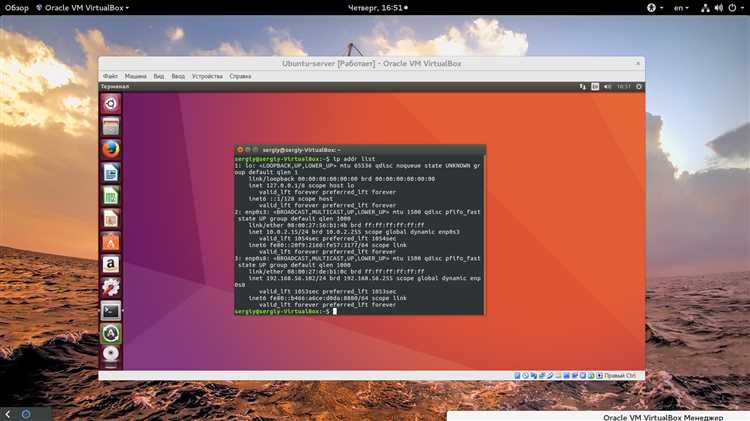
Для настройки мостовой сети в Virtualbox необходимо выполнить следующие действия:
1. Создать мостовой адаптер
Перейдите в настройки виртуальной машины, выберите сетевой адаптер и установите режим работы в «Мост». В этом режиме ваша виртуальная машина будет иметь доступ к локальной сети и другим устройствам, подключенным к сети.
2. Выбрать физический сетевой адаптер
После создания мостового адаптера вам необходимо выбрать физический сетевой адаптер, который будет использоваться для мостовой сети. Выбранный адаптер должен быть подключен к локальной сети, чтобы виртуальная машина могла получить доступ к другим устройствам в сети.
3. Настроить IP-адрес
После выбора физического сетевого адаптера необходимо настроить IP-адрес вашей виртуальной машины. Вы можете настроить IP-адрес вручную или воспользоваться DHCP-сервером, если таковой имеется в вашей сети. IP-адрес должен быть в той же подсети, что и другие устройства в сети.
4. Проверить подключение
После настройки мостовой сети необходимо проверить подключение вашей виртуальной машины к локальной сети. Вы можете сделать это, попытавшись открыть веб-страницу или выполнить команду ping на других устройствах в сети. Если подключение работает корректно, то ваша виртуальная машина успешно подключена к мостовой сети.
Следуя этим простым действиям, вы сможете настроить мостовую сеть в Virtualbox и использовать вашу виртуальную машину в локальной сети как обычный компьютер.
Шаги по настройке
Для настройки мостовой сети в VirtualBox вам потребуется выполнить следующие шаги:
Шаг 1: Запустите виртуальную машину в VirtualBox.
Шаг 2: Откройте окно «Настройки» для виртуальной машины.
Шаг 3: В левой панели выберите раздел «Сеть».
Шаг 4: В разделе «Адаптер 1» выберите тип сети «Мостовой адаптер».
Шаг 5: Нажмите на кнопку «Ок» для сохранения настроек.
Шаг 6: Запустите виртуальную машину.
Шаг 7: Теперь виртуальная машина будет использовать мостовую сеть, и она будет иметь доступ к внешней сети, как и ваш хост-компьютер.
Обратите внимание, что настройка мостовой сети может потребовать дополнительных шагов, в зависимости от вашей операционной системы и сетевых настроек. Рекомендуется ознакомиться с документацией VirtualBox для более подробных инструкций.
